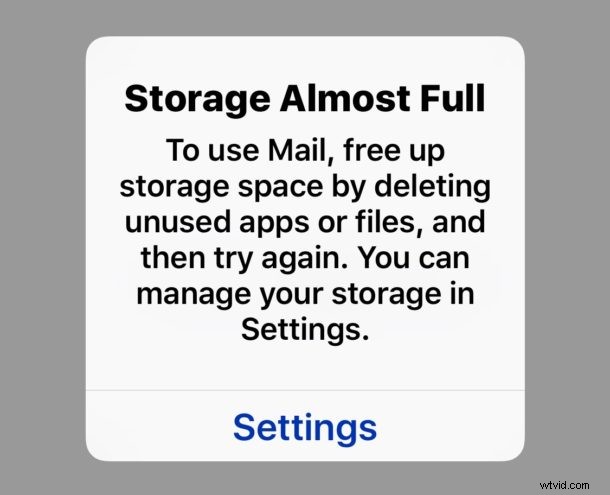
À peu près tous les iPhone que je connais sont perpétuellement pleins et luttent constamment contre les différents messages d'erreur de stockage, et oui, le mien est inclus dans ce groupe. Généralement, la nuisance d'avoir un stockage complet sur iPhone se limite à ne plus pouvoir prendre de photos (vous pouvez utiliser une solution de contournement pour prendre quelques photos supplémentaires si vous êtes pressé, au fait), mais avec les versions modernes d'iOS les choses vont encore plus loin :vous serez également bloqué sur l'application Mail sur un iPhone complet, empêchant l'utilisateur de consulter ses e-mails ou d'utiliser l'application de messagerie.
Être verrouillé hors de l'application Mail sur un iPhone complet sans stockage disponible n'est pas une expérience subtile. Vous allez ouvrir Mail et vous obtenez un message d'erreur indiquant "Stockage presque plein - Pour utiliser Mail, libérez de l'espace de stockage en supprimant les applications ou les fichiers inutilisés, puis réessayez" qui vous dirige ensuite vers l'application Paramètres. Voici à quoi cela ressemble si vous ne l'avez jamais vu auparavant (ou remplissez simplement votre iPhone et essayez d'utiliser Mail, vous le verrez) :

Si vous appuyez sur "Paramètres", vous vous retrouverez dans la section Stockage des paramètres, ce qui vous indiquera probablement que vous disposez de 0 octet, quelle que soit la taille de votre iPhone. Ce qui est peut-être le plus frustrant à ce sujet, c'est qu'une fois que vous êtes dans la section Stockage des paramètres iOS, vous verrez probablement de nombreuses applications avec des documents et des données exorbitants sur l'iPhone qui doivent généralement être supprimés manuellement via un processus fastidieux de suppression de l'application. et le retélécharger à nouveau. Cela signifie essentiellement que si certaines applications ont un cache, des données ou une gestion de documents médiocres, vous risquez de perdre l'accès à votre messagerie sur votre appareil iOS pendant un certain temps jusqu'à ce que vous supprimiez certaines applications ou trouviez un autre moyen de libérer de l'espace de stockage.
N'oubliez pas que vous pouvez éviter complètement cette situation en laissant toujours de l'espace de stockage disponible sur votre iPhone ou iPad . Les appareils ont besoin d'espace libre pour fonctionner de manière optimale et fonctionner comme prévu. C'est en grande partie le but de cet article, pour rappeler aux utilisateurs d'essayer de conserver un espace de stockage gratuit pour éviter des situations comme celle-ci.
Mais, si vous êtes comme de nombreux utilisateurs d'iPhone et que vous disposez d'un périphérique de stockage complet et que vous vous retrouvez dans cette situation avec une incapacité à accéder à l'application Mail dans iOS en raison de l'erreur « Stockage presque plein », vous devez essayer gratuitement. jusqu'à un peu d'espace de stockage pour retrouver l'accès à l'application Mail. Vous pouvez tenter l'une des actions suivantes pour y parvenir :
- Désinstallez les applications et les jeux de l'iPhone que vous n'utilisez plus. C'est probablement le moyen le plus rapide de retrouver l'accès à Mail si vous avez d'anciennes applications qui traînent
- Supprimez l'énorme volume de "Documents et données" en supprimant et en téléchargeant à nouveau des applications sur l'iPhone
- Supprimez les anciens fils de discussion qui contiennent souvent beaucoup de photos ou de vidéos
- Traitez et supprimez le stockage "Autre" sur l'iPhone, ce qui nécessite généralement une sauvegarde et une restauration complète de l'appareil pour réussir avec succès
- Supprimez en bloc des photos de l'iPhone pour libérer de l'espace, mais assurez-vous de sauvegarder d'abord les photos qui vous intéressent
- Supprimez toute la musique de l'iPhone ou de l'iPad pour libérer de l'espace
- Si aucune des solutions ci-dessus n'est possible, essayez de lancer de force le processus de "nettoyage" de l'application dans iOS en augmentant considérablement le cache des applications, ce qui peut parfois être accompli par une utilisation intensive d'applications telles que Facebook, Instagram, Twitter ou Maps
Si vous continuez à ignorer le message "Stockage presque plein" de Mail sur un iPhone, les choses deviennent encore plus discutables, car non seulement vous serez verrouillé hors de l'application Mail, mais iOS supprimera en fait tous les e-mails stockés sur l'iPhone. Avec IMAP, ce n'est pas vraiment un problème puisque les e-mails seront simplement téléchargés à nouveau à partir du serveur de messagerie lorsqu'il y aura de l'espace libre, mais vous pouvez voir que le potentiel de problèmes est là. Et si vous attendez encore plus longtemps, l'application Mail devient complètement inaccessible et se bloque instantanément au lancement, comme le montre cette vidéo :
Pas la meilleure expérience, n'est-ce pas ?
Évitez toute cette situation en exécutant votre iPhone (ou iPad) avec une quantité notable d'espace de stockage gratuit disponible.
Et si vous trouvez que votre iPhone a mystérieusement mangé tout son stockage sans aucun sens, ne négligez pas de supprimer le grand trou noir de l'espace "Autre" que vous verrez souvent dans iTunes. Cela peut occuper une quantité excessive de stockage et généralement la restauration d'un appareil est suffisante pour regagner l'espace, ce qui suggère que "Autre" est principalement le cache et d'autres fichiers indésirables qui ne seront pas manqués.

Quoi qu'il en soit, la leçon est assez claire ici :faites de votre mieux pour disposer d'un espace de stockage gratuit sur votre iPhone ou iPad. Et si vous manquez régulièrement d'espace de stockage, envisagez de passer à un iPhone avec une plus grande capacité de stockage la prochaine fois.
